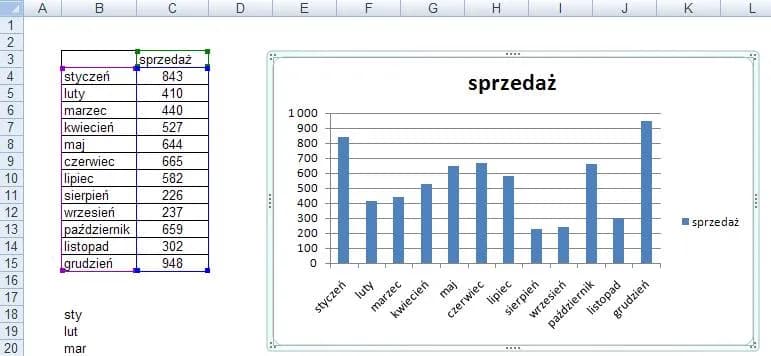Tworzenie wykresów w Excelu to proces, który pozwala na wizualne przedstawienie danych liczbowych. Prawidłowo stworzony wykres może znacznie ułatwić analizę i interpretację informacji. Proces ten składa się z kilku kluczowych etapów: przygotowania danych, wyboru odpowiedniego typu wykresu, formatowania oraz opisania go.
Aby stworzyć wykres, należy najpierw przygotować dane w arkuszu, a następnie je zaznaczyć. Kolejnym krokiem jest wybranie typu wykresu z zakładki "Wstawianie". Po utworzeniu wykresu można go dostosować, dodając lub usuwając elementy takie jak tytuł, etykiety osi czy legenda.
Ważnym aspektem jest również odpowiednie opisanie wykresu, co obejmuje nadanie mu tytułu, oznaczenie osi i dodanie legendy. Te elementy pomagają w zrozumieniu prezentowanych danych i ich kontekstu.
Najważniejsze informacje:- Przygotowanie danych jest pierwszym krokiem w tworzeniu wykresu
- Wybór odpowiedniego typu wykresu zależy od rodzaju prezentowanych danych
- Formatowanie wykresu pozwala na dostosowanie jego wyglądu
- Prawidłowe opisanie wykresu jest kluczowe dla jego zrozumienia
- Excel oferuje różne narzędzia do tworzenia i edycji wykresów
Znaczenie prawidłowego opisu wykresu w Excelu
Jak opisać wykres w Excelu to kluczowa umiejętność dla każdego, kto pracuje z danymi. Prawidłowy opis wykresu jest niezbędny do efektywnej komunikacji informacji zawartych w danych. Bez odpowiedniego opisu, nawet najlepiej przygotowany wykres może być niezrozumiały lub błędnie interpretowany przez odbiorców.
Dobrze opisany wykres w Excelu pozwala na szybkie i precyzyjne zrozumienie prezentowanych danych. Ułatwia to analizę trendów, porównywanie wartości i wyciąganie wniosków. Ponadto, właściwy opis zwiększa profesjonalizm prezentacji i buduje zaufanie do przedstawianych informacji.
Dodawanie i formatowanie tytułu wykresu
Jak dodać tytuł do wykresu w Excelu to pierwszy krok w jego opisywaniu. Aby to zrobić, należy kliknąć na wykres, przejść do zakładki "Układ wykresu" i wybrać opcję "Tytuł wykresu". Excel automatycznie doda pole tytułu, które można edytować.
Formatowanie tytułu pozwala na dostosowanie jego wyglądu do potrzeb prezentacji. Można zmienić czcionkę, rozmiar, kolor i położenie tytułu. Wystarczy kliknąć prawym przyciskiem myszy na tytuł i wybrać opcję "Formatuj tytuł wykresu".
Jak formatować wykres w Excelu, w tym jego tytuł, to proces, który wymaga uwagi na detale. Warto pamiętać, że tytuł powinien być czytelny i kontrastować z tłem wykresu.
- Używaj zwięzłych, ale informatywnych tytułów
- Zawrzyj w tytule kluczowe informacje: co, gdzie, kiedy
- Unikaj zbyt długich tytułów, które mogą przytłaczać wykres
- Dostosuj rozmiar czcionki do wielkości wykresu
- Upewnij się, że tytuł jest spójny z resztą dokumentu lub prezentacji
Czytaj więcej: Jak zrobić indeks górny w Excelu: 4 proste sposoby na formatowanie
Etykietowanie osi wykresu
Etykiety osi są kluczowe dla zrozumienia skali i kontekstu danych przedstawionych na wykresie. Jak edytować etykiety osi w Excelu to umiejętność, która pozwala precyzyjnie określić, co reprezentują wartości na osiach X i Y.
Aby dodać etykiety do osi, należy kliknąć na wykres, przejść do zakładki "Układ wykresu", wybrać "Tytuły osi", a następnie zdecydować, którą oś chcemy opisać. Excel umożliwia dodanie etykiet do osi poziomej (X), pionowej (Y), a w przypadku wykresów 3D również do osi Z.
Formatowanie etykiet osi obejmuje zmianę czcionki, rozmiaru i koloru tekstu. Można również dostosować orientację etykiet, co jest szczególnie przydatne w przypadku długich opisów na osi X. Aby to zrobić, kliknij prawym przyciskiem myszy na etykietę i wybierz "Formatuj oś".
Jak dostosować jednostki miary na osiach?
Dostosowanie jednostek miary na osiach wykresu w Excelu pozwala na lepsze dopasowanie prezentacji danych do potrzeb odbiorców. Aby zmienić jednostki, kliknij prawym przyciskiem myszy na oś i wybierz "Formatuj oś". W sekcji "Jednostki osi" możesz wybrać odpowiednią opcję.
Przykładowo, dla dużych wartości finansowych można użyć jednostek w tysiącach lub milionach, co uprości odczyt wykresu. W przypadku danych procentowych, warto dostosować skalę osi Y do zakresu wartości, np. od 0% do 100%.
Tworzenie i personalizacja legendy wykresu
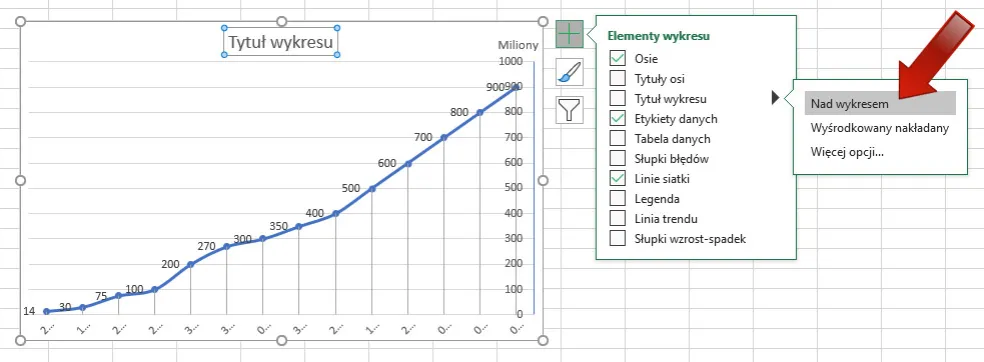
Jak dodać legendę do wykresu Excel to ważny element opisu, który pomaga zidentyfikować różne serie danych. Aby dodać legendę, kliknij na wykres, przejdź do zakładki "Układ wykresu" i wybierz opcję "Legenda". Excel oferuje różne położenia legendy, takie jak prawy bok, góra czy dół wykresu.
Personalizacja legendy obejmuje zmianę jej wyglądu i zawartości. Możesz edytować tekst poszczególnych elementów legendy, zmieniać ich kolejność, a także dostosowywać czcionkę, kolor i rozmiar. Kliknij prawym przyciskiem myszy na legendę i wybierz "Formatuj legendę", aby uzyskać dostęp do tych opcji.
| Styl legendy | Zastosowanie |
| Prawa strona | Standardowe wykresy, gdy jest dużo miejsca po bokach |
| Góra | Wykresy z wieloma seriami danych, gdy potrzeba więcej miejsca na osi X |
| Dół | Wykresy z krótką osią X, gdy legenda nie przesłania danych |
| Lewy bok | Niestandardowe układy, gdy prawa strona jest zajęta |
Dodawanie etykiet danych do wykresu
Jak dodać etykiety danych do wykresu Excel to proces, który znacznie zwiększa czytelność prezentowanych informacji. Aby dodać etykiety, kliknij prawym przyciskiem myszy na serię danych i wybierz "Dodaj etykiety danych". Excel automatycznie doda wartości do każdego punktu danych.
Istnieją różne typy etykiet danych, takie jak wartości, nazwy kategorii czy procenty. Wybór odpowiedniego typu zależy od rodzaju prezentowanych danych i celu wykresu. Na przykład, dla wykresów kołowych często stosuje się etykiety procentowe.
Formatowanie etykiet danych pozwala na dostosowanie ich wyglądu. Możesz zmienić czcionkę, kolor, rozmiar, a nawet dodać ramki czy efekty cienia. Pamiętaj, że celem jest zwiększenie czytelności, a nie przeładowanie wykresu informacjami.
- Używaj etykiet danych oszczędnie, aby nie przytłoczyć wykresu
- Wybieraj format etykiet odpowiedni do typu danych (np. procenty dla udziałów)
- Upewnij się, że etykiety są czytelne i nie nakładają się na siebie
Kiedy warto używać etykiet danych?
Etykiety danych są szczególnie przydatne, gdy chcesz podkreślić konkretne wartości na wykresie. Są idealne do prezentacji wyników sprzedaży, gdzie dokładne liczby są kluczowe dla zrozumienia performansu. Warto je stosować również w wykresach porównawczych, gdzie różnice między wartościami są istotne.
Na przykład, w wykresie słupkowym pokazującym miesięczną sprzedaż, etykiety danych pozwolą szybko zidentyfikować najlepsze i najgorsze miesiące. W wykresie kołowym przedstawiającym udziały rynkowe, etykiety procentowe ułatwią zrozumienie proporcji między poszczególnymi segmentami.
Umieszczanie opisu lub notatki pod wykresem
Aby dodać opis pod wykresem w Excelu, najlepiej utworzyć osobne pole tekstowe. Kliknij na zakładkę "Wstawianie", wybierz "Pole tekstowe" i umieść je pod wykresem. W tym polu możesz wpisać dodatkowe informacje, które pomogą w interpretacji danych.
Dobry opis wykresu powinien zawierać kontekst prezentowanych danych, wyjaśnienie nietypowych trendów lub wartości, oraz wszelkie istotne zastrzeżenia dotyczące interpretacji. Warto również uwzględnić źródło danych, jeśli jest to istotne dla odbiorców.
- Krótkie podsumowanie głównego trendu lub wniosku z danych
- Wyjaśnienie wszelkich nietypowych lub odstających wartości
- Informacja o źródle danych i okresie, którego dotyczą
Najlepsze praktyki w opisywaniu danych na wykresie
Jasne i zwięzłe przedstawianie danych na wykresie wymaga precyzji i świadomości potrzeb odbiorcy. Kluczowe jest używanie prostego języka i unikanie żargonu, chyba że wykres jest przeznaczony dla specjalistycznej publiczności. Każdy element opisu powinien wnosić wartość i pomagać w zrozumieniu prezentowanych informacji.
Dobrze opisany wykres powinien być samowystarczalny - odbiorca powinien zrozumieć jego treść bez konieczności sięgania po dodatkowe wyjaśnienia. Oznacza to, że tytuł, etykiety osi, legenda i ewentualne adnotacje muszą tworzyć spójną i kompletną historię danych.
Przykład dobrze opisanego wykresu to taki, gdzie tytuł jasno określa temat (np. "Sprzedaż produktów w Q4 2023"), osie są prawidłowo oznaczone (np. "Miesiąc" i "Wartość sprzedaży w PLN"), a legenda wyraźnie identyfikuje różne serie danych. Z kolei źle opisany wykres może mieć niejasny tytuł, brak oznaczeń osi lub przeładowaną legendę, co utrudnia interpretację danych.
Jak uniknąć przeładowania informacjami na wykresie?
Przeładowanie informacjami to częsty problem w wizualizacji danych. Aby tego uniknąć, należy skupić się na kluczowym przekazie i eliminować zbędne elementy. Zadaj sobie pytanie: "Czy ten element jest niezbędny do zrozumienia głównego przesłania wykresu?" Jeśli nie, rozważ jego usunięcie.
Techniki upraszczania prezentacji danych obejmują: grupowanie podobnych kategorii, używanie kolorów tylko do podkreślenia kluczowych informacji, oraz stosowanie przejrzystych etykiet. Warto również rozważyć podzielenie złożonych danych na kilka prostszych wykresów, jeśli to pomoże w lepszym przekazaniu informacji.
Dostosowywanie stylu i kolorystyki wykresu
Jak zmienić typ wykresu w Excelu to podstawowa umiejętność w dostosowywaniu jego stylu. Kliknij prawym przyciskiem myszy na wykres i wybierz "Zmień typ wykresu". Excel oferuje szeroki wybór stylów, od prostych słupków po złożone wykresy kombinowane.
Kolorystyka wykresu powinna być spójna z ogólnym stylem dokumentu lub prezentacji. Unikaj używania zbyt wielu kolorów, które mogą rozproszyć uwagę od danych. Zamiast tego, skup się na kontrastowych kolorach, które podkreślą kluczowe informacje.
Pamiętaj, że niektóre kombinacje kolorów mogą być trudne do odczytania dla osób z zaburzeniami widzenia barw. Dlatego warto stosować nie tylko kolory, ale także różne wzory lub kształty do rozróżniania serii danych.
| Schemat kolorystyczny | Zastosowanie |
| Monochromatyczny | Wykresy z jedną serią danych, podkreślenie gradacji wartości |
| Komplementarny | Porównanie dwóch przeciwstawnych kategorii lub trendów |
| Analogowy | Prezentacja powiązanych ze sobą danych lub procesów |
| Achromatyczny | Formalne prezentacje, raporty finansowe |
Klucz do efektywnej prezentacji danych: Mistrzowskie opisywanie wykresów w Excelu
Jak opisać wykres w Excelu to sztuka, która może znacząco wpłynąć na zrozumienie i interpretację danych. Poprzez staranne dodawanie tytułów, etykiet osi, legend i etykiet danych, możesz przekształcić prosty wykres w potężne narzędzie komunikacji. Pamiętaj, że każdy element opisu powinien wnosić wartość i pomagać odbiorcy w szybkim uchwyceniu głównego przesłania.
Kluczem do sukcesu jest równowaga między informatywnością a przejrzystością. Unikaj przeładowania wykresu informacjami, skupiając się na najistotniejszych elementach. Formatowanie wykresu w Excelu powinno podkreślać dane, a nie je przytłaczać. Odpowiedni dobór kolorów, stylu i typu wykresu może znacząco zwiększyć jego czytelność i efektywność w przekazywaniu informacji.
Pamiętaj, że dobrze opisany wykres powinien być samowystarczalny. Dzięki precyzyjnemu opisowi, zwięzłemu tytułowi i jasnym etykietom, Twój wykres będzie mógł "opowiedzieć historię" bez potrzeby dodatkowych wyjaśnień. Praktyka i uwaga na detale sprawią, że Twoje wykresy staną się potężnym narzędziem w prezentacji danych i podejmowaniu decyzji.